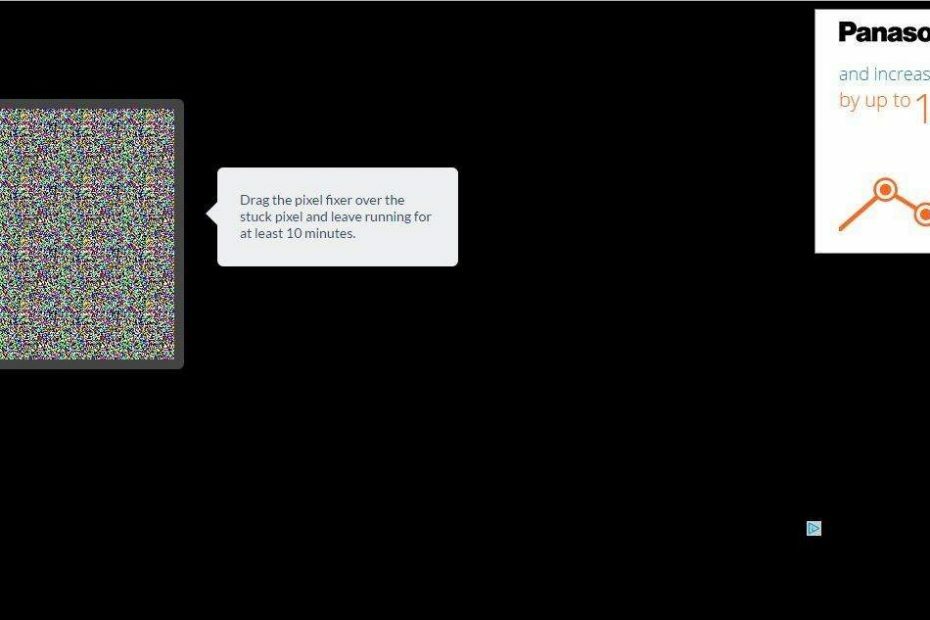
Tento softvér udrží vaše ovládače v prevádzke a zaistí vám tak bezpečnosť pred bežnými chybami počítača a zlyhaním hardvéru. Skontrolujte všetky svoje ovládače teraz v 3 jednoduchých krokoch:
- Stiahnite si DriverFix (overený súbor na stiahnutie).
- Kliknite Spustite skenovanie nájsť všetky problematické ovládače.
- Kliknite Aktualizácia ovládačov získať nové verzie a vyhnúť sa poruchám systému.
- DriverFix bol stiahnutý používateľom 0 čitateľov tento mesiac.
Všimli ste si na svojom VDU niekoľko pixelov, ktoré majú vždy rovnaké farby? Ak je to tak, potom by ste mohli mať mŕtvy, inak uviaznutý pixel. Uviaznuté pixely sa nie vždy zhodujú s okolitými farbami, a to je len jeden typ chybného pixelu, ktorý môžete mať. Existujú aj mŕtve pixely, ktoré sú vždy vypnuté.
Existuje niekoľko softvérových balíkov a webových nástrojov, pomocou ktorých môžete uviaznuté pixely opraviť, nie však nevyhnutne mŕtve pixely. Jedným z nich je UndeadPixel pre Windows 10. Týmto spôsobom môžete pomocou tohto programu opraviť zaseknuté / mŕtve pixely na notebookoch a monitoroch.
Oprava mŕtvych pixelov pomocou UDPixel
- Najprv kliknite UDPixel v2.2 anglicky (.exe - 52 kB)na tejto stránke aby ste uložili sprievodcu nastavením softvéru a pridali UDPixel do systému Windows 10.
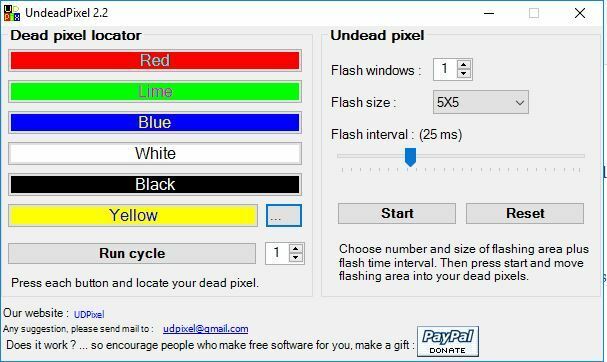
- Po otvorení okna vyššie môžete zistiť zaseknuté pixely pomocou možností vyhľadávania mŕtvych pixelov. Stlačením jedného alebo viacerých farebných tlačidiel vyhľadajte uviaznuté pixely.
- Prípadne môžete stlačiť Spustiť cyklus tlačidlo pre spustenie cyklu farieb. Všimli ste si nemiestne pixely, ktoré nezodpovedali zvyšným farbám?
- Ak je to tak, má VDU niekoľko zaseknutých pixelov. Zadajte číslo okna Flash, ktoré sa zhoduje s počtom uviaznutých pixelov, ktoré ste zistili.
- Potom by ste mali stlačiť Štart tlačidlo.
- Presuňte blikajúce bodky cez zaseknuté pixely, ktoré softvér zistil.
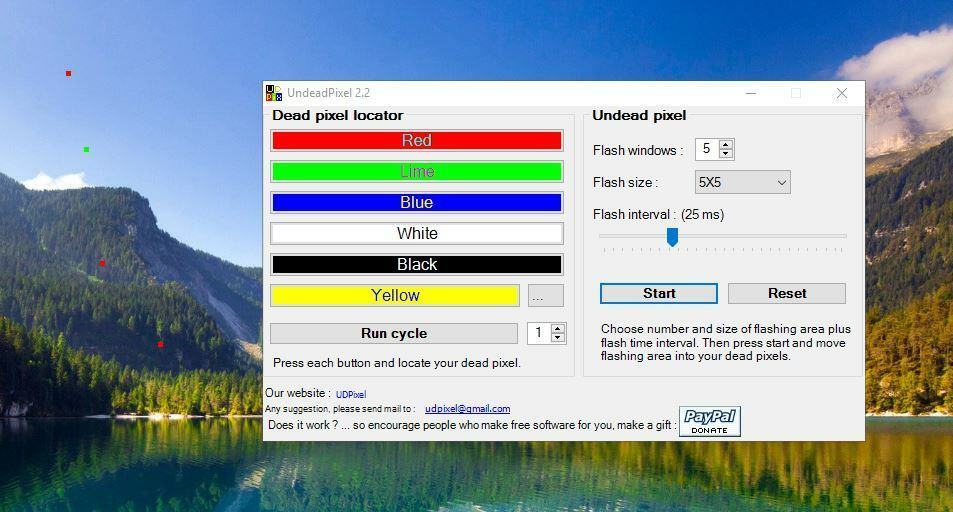
- Teraz softvér nechajte aspoň na pár hodín a potom reštartujte systém Windows.
Opravte pixely pomocou JScreenFix
Alternatívou k UndeadPixel je JScreenFix, čo je webový nástroj, pomocou ktorého môžete opraviť zaseknuté pixely. Má algoritmus fixácie pixelov, ktorý by to dokázal. Týmto nástrojom sa dajú opraviť pixely.
- Kliknite tu otvoríte JScreenFix na snímke priamo dole.
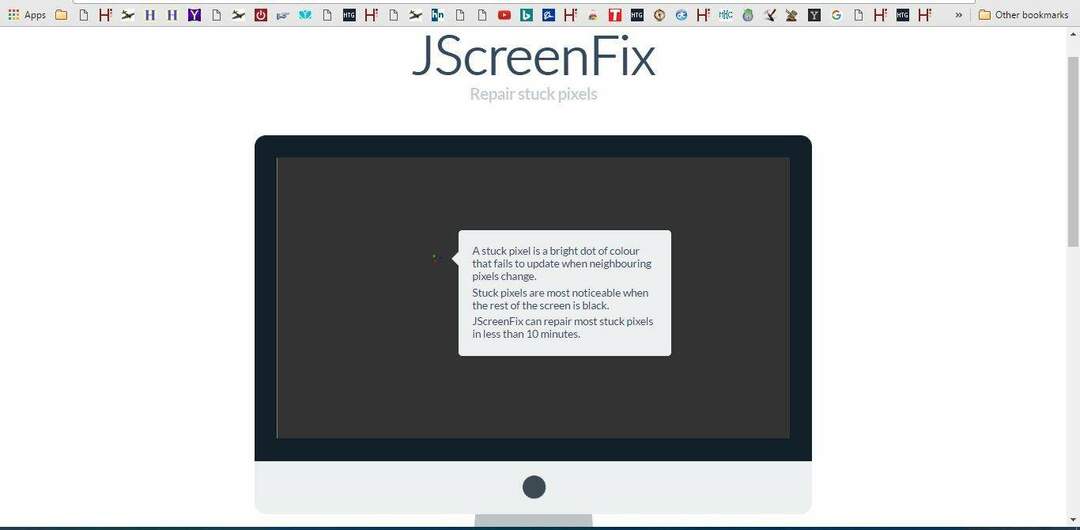
- Ďalej stlačte Spustite JScreenFix tlačidlo na otvorenie nástroja nižšie.
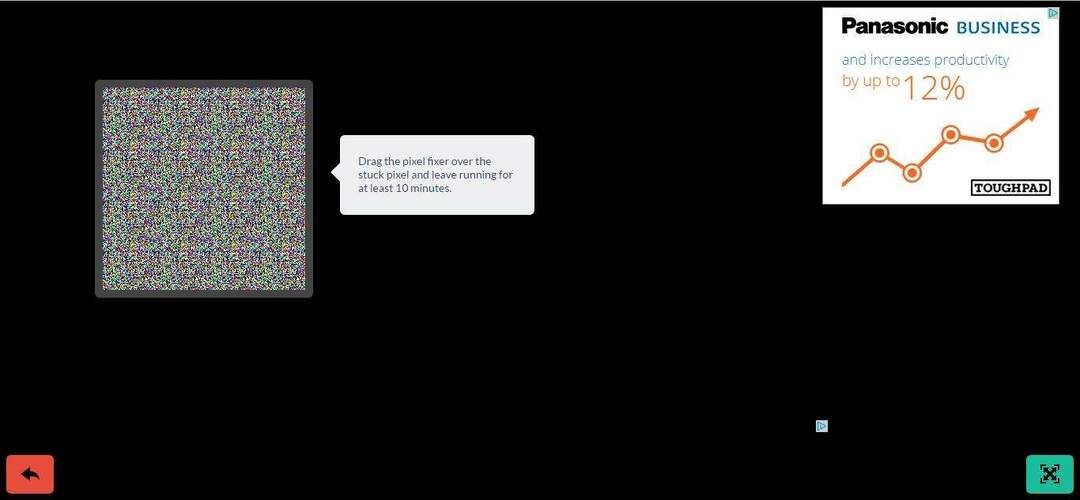
- Teraz kliknite ľavým tlačidlom myši na pole a presuňte ho cez oblasť VDU, ktorá obsahuje zaseknuté pixely.
- Web tvrdí, že tento nástroj dokáže opraviť zaseknuté pixely do 10 minút. Pred zatvorením prehliadača alebo stlačením červeného tlačidla späť nechajte fixátor pixelov asi 10 až 20 minút.
Jedná sa o dva nástroje na opravu pixelov, ktoré pravdepodobne opravia zaseknuté pixely. Ak tak neurobia, budete pravdepodobne môcť dostať náhradný diel VDU, ak je chybný stále v záruke. Skontrolujte teda, či nevypršala záruka výrobcu.


